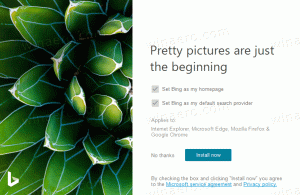Išgirskite išplėstinę informaciją apie valdiklius naudodami „Windows 10“ diktorių
Diktorius yra ekrano skaitymo programa, integruota sistemoje „Windows 10“. Diktorius leidžia vartotojams, turintiems regėjimo problemų, naudotis kompiuteriu ir atlikti įprastas užduotis. Pradedant nuo „Windows 10 build 18282“, anksčiau pasakyta išplėstinė informacija apie valdiklius nebus perskaityta Diktorius, kol nepaspausite diktatoriaus klavišo + 0. Galite pakeisti šį elgesį.
„Microsoft“ Diktorės funkciją apibūdina taip:
Diktorius leidžia naudoti kompiuterį be ekrano ar pelės, kad atliktumėte įprastas užduotis, jei esate aklas arba silpnaregis. Jis skaito ir sąveikauja su ekrane rodomais dalykais, pvz., tekstu ir mygtukais. Naudokite Diktorius, norėdami skaityti ir rašyti el. laiškus, naršyti internete ir dirbti su dokumentais.
Konkrečios komandos leidžia naršyti sistemoje „Windows“, žiniatinklį ir programas, taip pat gauti informacijos apie kompiuterio, kuriame esate, sritį. Navigacija galima naudojant antraštes, nuorodas, orientyrus ir kt. Galite skaityti tekstą (įskaitant skyrybos ženklus) pagal puslapį, pastraipą, eilutę, žodį ir simbolį, taip pat nustatyti tokias savybes kaip šriftas ir teksto spalva. Efektyviai peržiūrėkite lenteles naudodami eilučių ir stulpelių naršymą.
Diktorius taip pat turi naršymo ir skaitymo režimą, vadinamą nuskaitymo režimu. Naudokite jį norėdami apeiti „Windows 10“ naudodami tik klaviatūros rodykles aukštyn ir žemyn. Taip pat galite naudoti Brailio rašto ekraną, kad galėtumėte naršyti kompiuteryje ir skaityti tekstą.
Pradedant nuo „Windows 10 build 18282“, „Microsoft“ pakeitė Diktorius. „Microsoft“ keičia informacijos, kurią girdite bendraudami sistemoje „Windows“, kiekį, ir šiuos pakeitimus matysite būsimose versijose. „Windows 10 build 18282“ yra nauja Diktorė parinktis pavadinimu „Išgirskite išplėstinę informaciją apie valdiklius naršydami“. Kai ši funkcija išjungta, negirdėsite papildomos informacijos, kuri anksčiau buvo pasakyta valdikliuose. Be to, pagal numatytuosius nustatymus patarimai nebus skaitomi. Norėdami perskaityti patarimą apie tam tikrą elementą, naudokite komandą Diktorius išplėstinė informacija (Diktatorius + 0). Be to, pastebėsite, kad tam tikra valdymo informacija dabar pradės kalbėti nuosekliau. Žymieji langeliai ir radijo mygtukai bus pirmieji valdikliai su šia nauja veikla.
Norėdami išgirsti išplėstinę informaciją apie valdiklius naudodami diktorių sistemoje „Windows 10“., atlikite šiuos veiksmus.
- Atidaryk Nustatymų programa.
- Eikite į Lengva prieiga -> Diktorius.
- Dešinėje slinkite į skyrių Pakeiskite, kiek turinio girdite.
- Įjunkite parinktį Naršydami išgirskite išplėstinę informaciją apie valdiklius.
Be to, šią parinktį galima įjungti arba išjungti pakeitus registrą. Pažiūrėkime, kaip tai galima padaryti.
Įgalinkite arba išjunkite funkciją „Išgirsti išplėstinę informaciją apie valdiklius“ naudodami registro koregavimą
- Atidaryk Registro rengyklės programa.
- Eikite į šį registro raktą.
HKEY_CURRENT_USER\Software\Microsoft\Narrator
Sužinokite, kaip pereiti prie registro rakto vienu paspaudimu.
- Dešinėje pakeiskite arba sukurkite naują 32 bitų DWORD reikšmę „AutoreadAdvancedInfo“..
Pastaba: net jei esate veikia 64 bitų Windows vis tiek turite sukurti 32 bitų DWORD reikšmę.
Nustatykite jo reikšmę į 1, kad įjungtumėte parinktį. 0 reikšmės duomenys jį išjungs. - Kad pakeitimai, atlikti registro patobulinimu, įsigaliotų, turite Atsijungti ir prisijunkite prie savo vartotojo paskyros.
Patarimas: galite greitai perjunkite tarp HKCU ir HKLM Windows 10 registro rengyklėje.
Norėdami sutaupyti laiko, galite atsisiųsti šiuos registro failus:
Atsisiųsti registro failus
Viskas.
Susiję straipsniai:
- Kaip pakeisti diktoriaus garso kanalą sistemoje „Windows 10“.
- Išjunkite Diktorės greitosios pradžios vadovą sistemoje „Windows 10“.
- Skaitykite pagal sakinį „Windows 10“ diktoriuje
- Įjunkite arba išjunkite Diktorių didžiųjų raidžių užrakto įspėjimus sistemoje „Windows 10“.
- Pakeiskite Diktorės sparčiuosius klavišus sistemoje „Windows 10“.